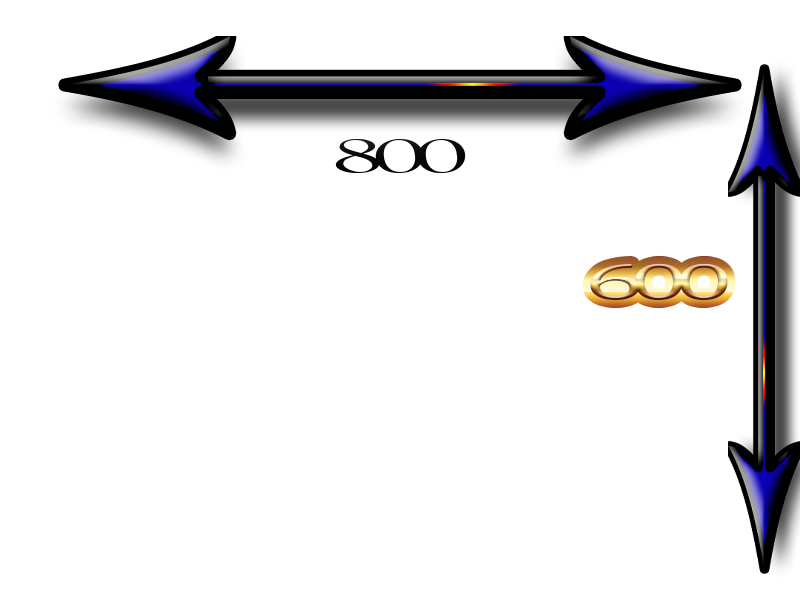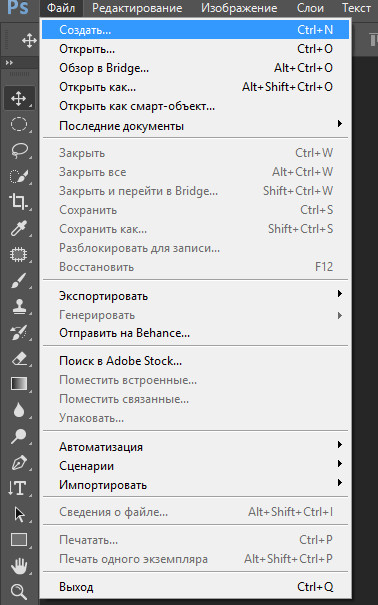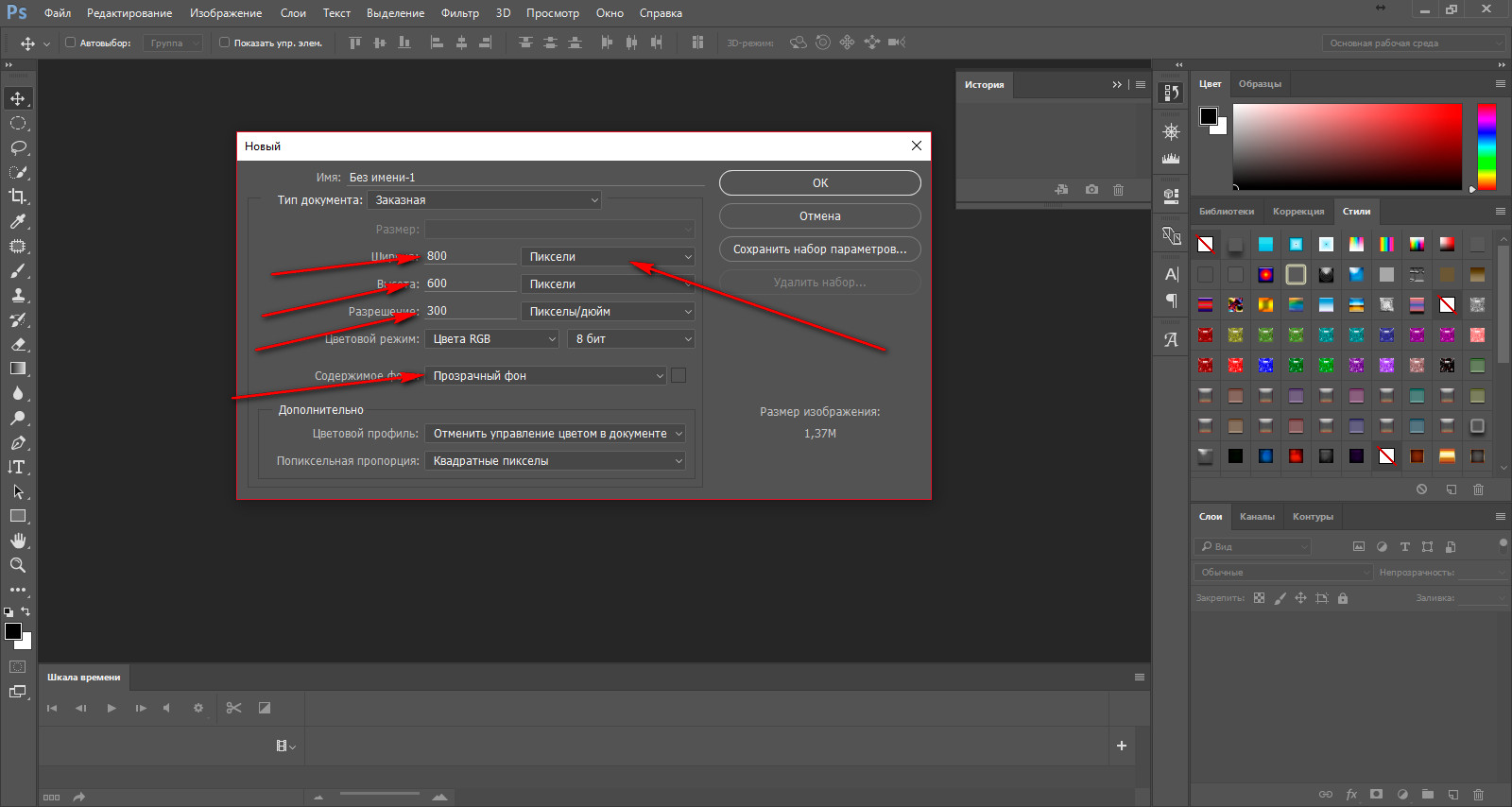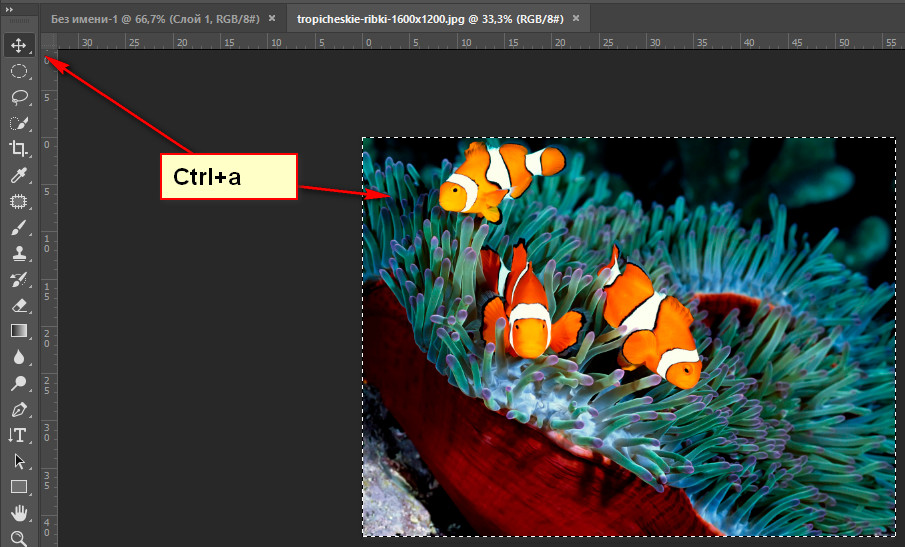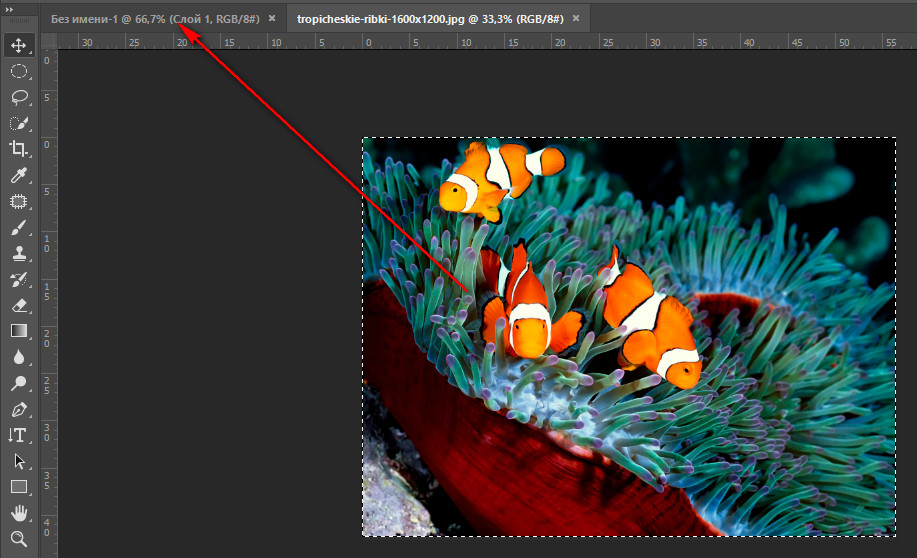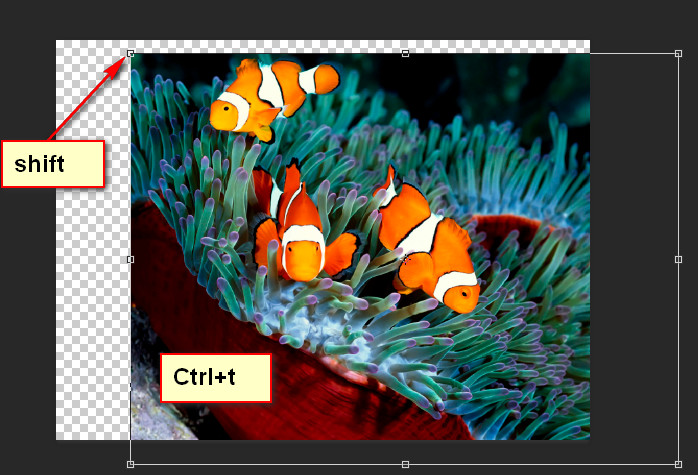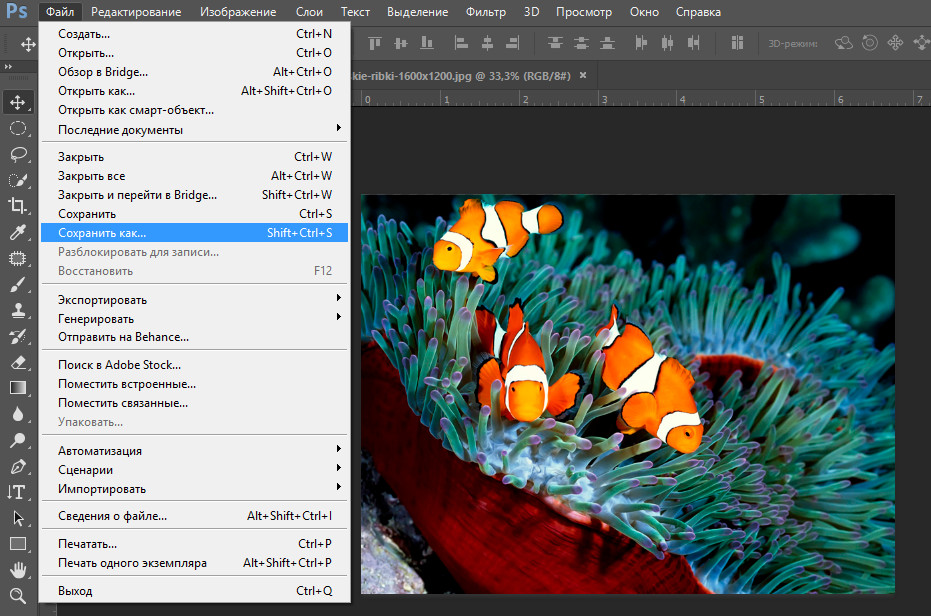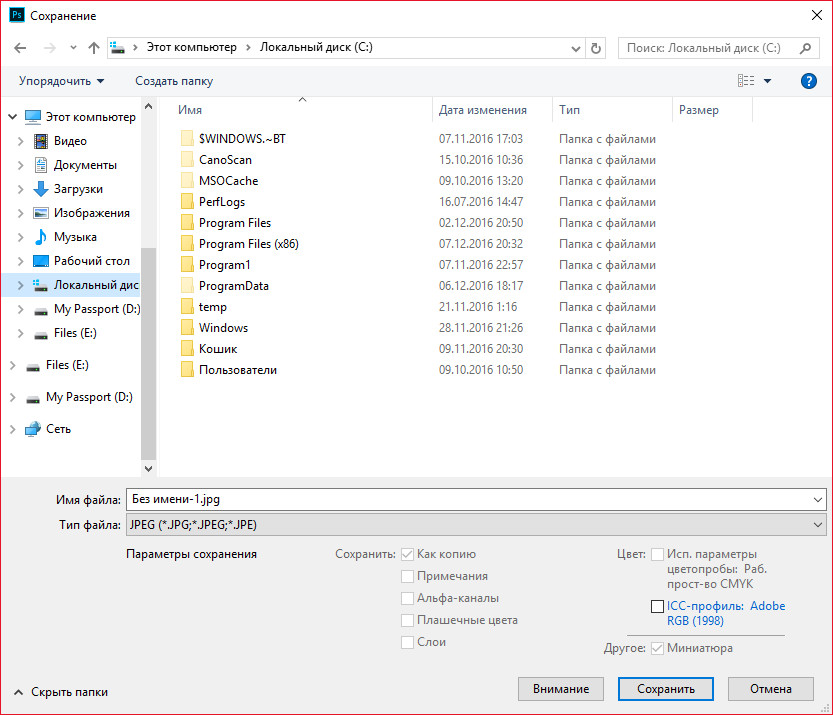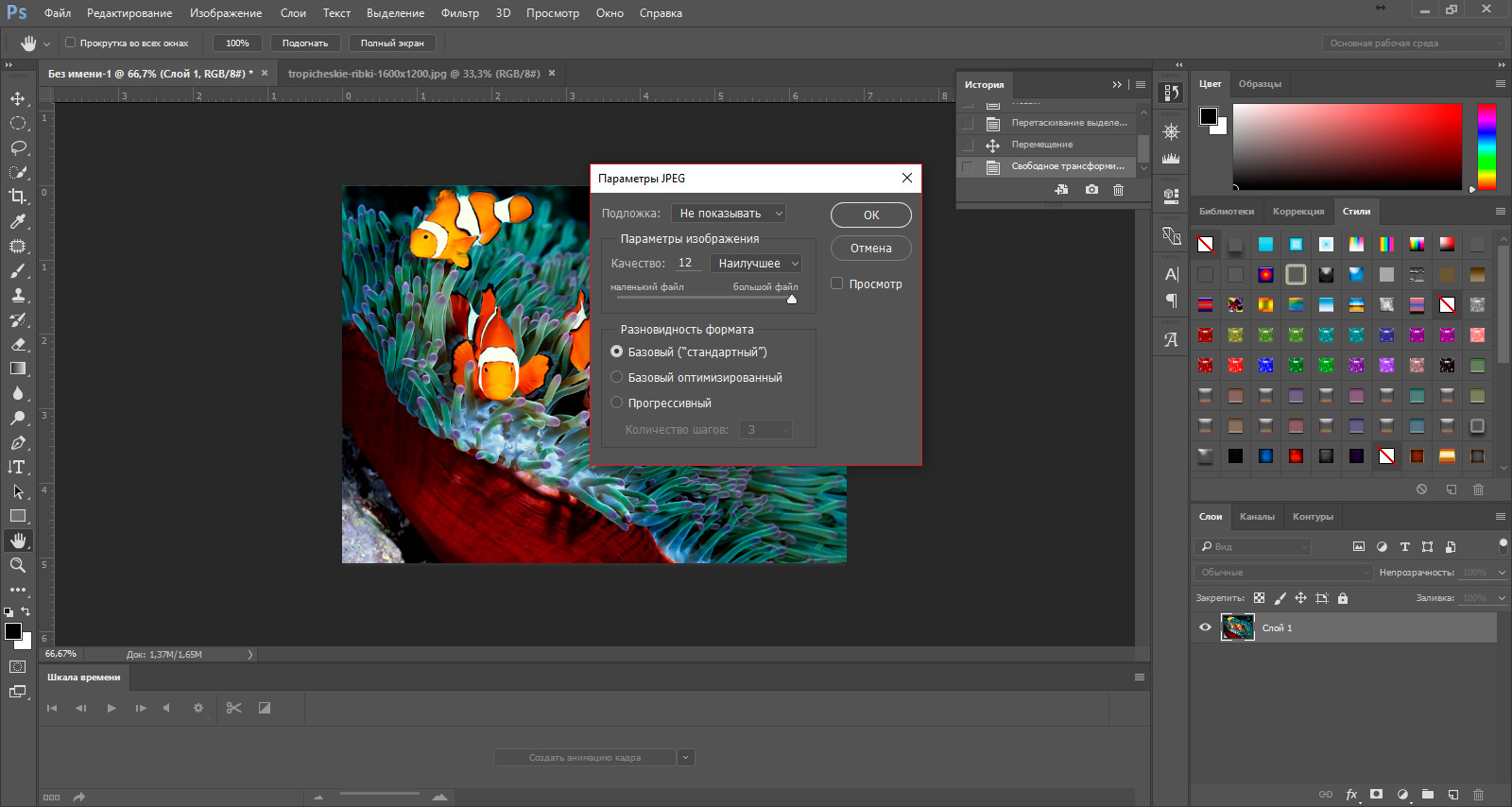Зачастую бывают ситуации, когда нужно изменить размер изображения, например 800 пикселей на 600. У меня такая ситуация возникла когда мне было нужно создать презентацию-поздравление для своей дочери. Для этого я использовал уже готовый проект. Но все фото должны были быть строго заданного размера. Стандартными конвертерами без потери пропорций фото вам больше всего не удастся изменить размер. Если заинтересовало, то переходим в полную новость.
Используем для этого Photoshop. В других редакторах все аналогично. Создадим в программе стандартный размер будущих фото: 800x600. Для этого: Файл → Создать.
Далее указываем нужные параметры, как на скриншоте снизу:
После этого откроем фото для которого нужно изменить размер. Выберем инструмент перемещения и нажмем сочетание клавиш Ctrl + a (английские клавиши). После выделения изображения переместим его в только что созданный файл-заготовку (800x600).
Для перемещения нужно выбрать инструмент перемещение и держа изображение переместить его на вкладку с нашим только что созданным новым файлом (800x600).
Далее нажимаем Ctrl+t (английские клавиши) и держа клавишу shift подстраиваем изображение под наш файл-заготовку. Также зажатой левой клавишей мыши можно двигать изображение и выбирать ту его часть, которая должна остаться видимой. Если все устраивает, то подтверждаем клавишей ентер.
Остается сохранить фото нажав на файл → сохранить как → выбираем формат и жмем сохранить.
Для следующих фото повторяем описанные действия, каждый раз сохраняя изображение по новому (выбираем сохранить как).